1、 为了方便演示,这里做了一个简单的工作表,表一和表二是完全相同的内容,不同之处在于表一将供应商B所在的所有单元格填充成了黄色。那么如何用查找功能来实现呢?这里我们以表二进行演示。

3、 选好区域以后,直接按快捷键Ctrl+F,打开查找菜单。或者点击右上方的查找功能。

5、 这里我们可以看到B所在的所有单元格的值,显示的全是B,然后选中所有B值的单元格。
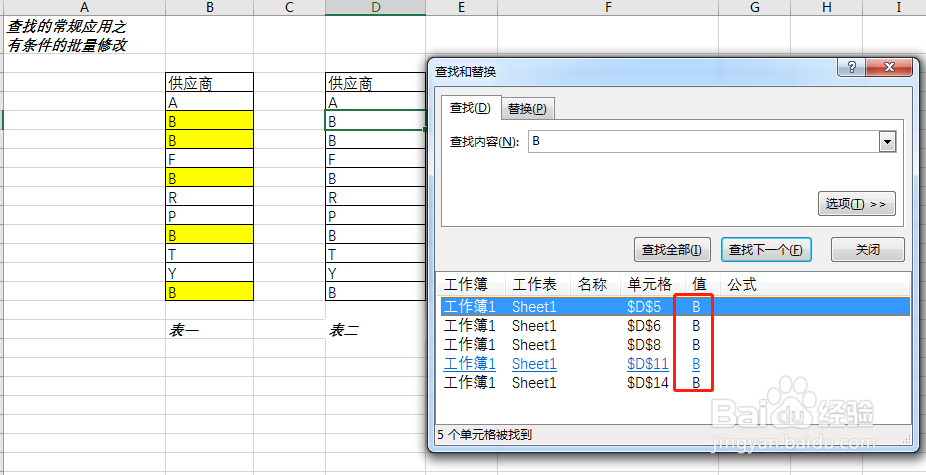
6、 点击左上方的填充颜色,选中黄色。然后关闭查找菜单,就完成啦。

时间:2024-10-14 01:03:57
1、 为了方便演示,这里做了一个简单的工作表,表一和表二是完全相同的内容,不同之处在于表一将供应商B所在的所有单元格填充成了黄色。那么如何用查找功能来实现呢?这里我们以表二进行演示。

3、 选好区域以后,直接按快捷键Ctrl+F,打开查找菜单。或者点击右上方的查找功能。

5、 这里我们可以看到B所在的所有单元格的值,显示的全是B,然后选中所有B值的单元格。
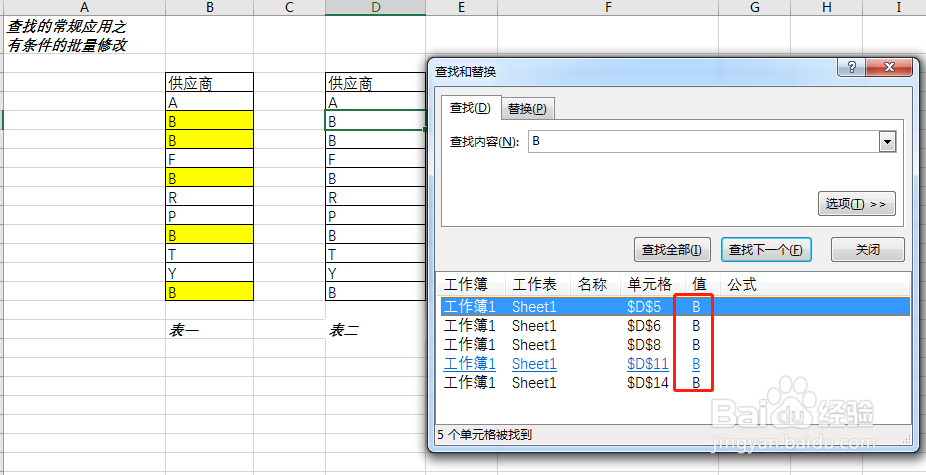
6、 点击左上方的填充颜色,选中黄色。然后关闭查找菜单,就完成啦。

